Dock bar trên iPhone là gì? Cách đổi màu thanh Dock trên iPhone iOS 15

Dock bar trên iPhone là một trong những tính năng nổi bật giúp người dùng truy cập nhanh các ứng dụng quan trọng ngay từ màn hình chính. Thanh Dock trong suốt không chỉ là một tính năng tiện ích mà còn góp phần tạo nên một giao diện tinh tế, hiện đại và hài hòa hơn. Bài viết dưới đây của Sforum sẽ giúp bạn hiểu rõ hơn về thanh công cụ Dock bar trên iPhone và cách tùy chỉnh nó để phù hợp với phong cách cá nhân.
Dock bar trên iPhone là gì?
Dock bar trên iPhone hay còn gọi là thanh Dock iPhone, là một khu vực được thiết kế ở dưới cùng màn hình chính, cho phép người dùng truy cập nhanh các ứng dụng quan trọng như Safari, Tin nhắn, Điện thoại, hoặc Ghi chú. Thanh công cụ này cung cấp sự tiện lợi và linh hoạt trong việc tối ưu hóa cách bạn truy cập các chức năng thường dùng. Nhờ có nó, bạn không còn phải mất thời gian lướt qua từng màn hình để tìm kiếm ứng dụng.
Ngoài ra, thanh Dock trong suốt iPhone không chỉ là nơi chứa các ứng dụng thường dùng mà còn là một công cụ đa năng. Tính năng hiển thị ứng dụng gần đây giúp bạn quay lại công việc một cách nhanh chóng và tiện lợi. Hơn nữa, thiết kế trong suốt của Dock còn mang đến một giao diện hiện đại, tinh tế, làm nổi bật những yếu tố khác trên màn hình. Có thể nói, đây là một trợ thủ đắc lực, giúp bạn tối ưu hóa trải nghiệm sử dụng iPhone.
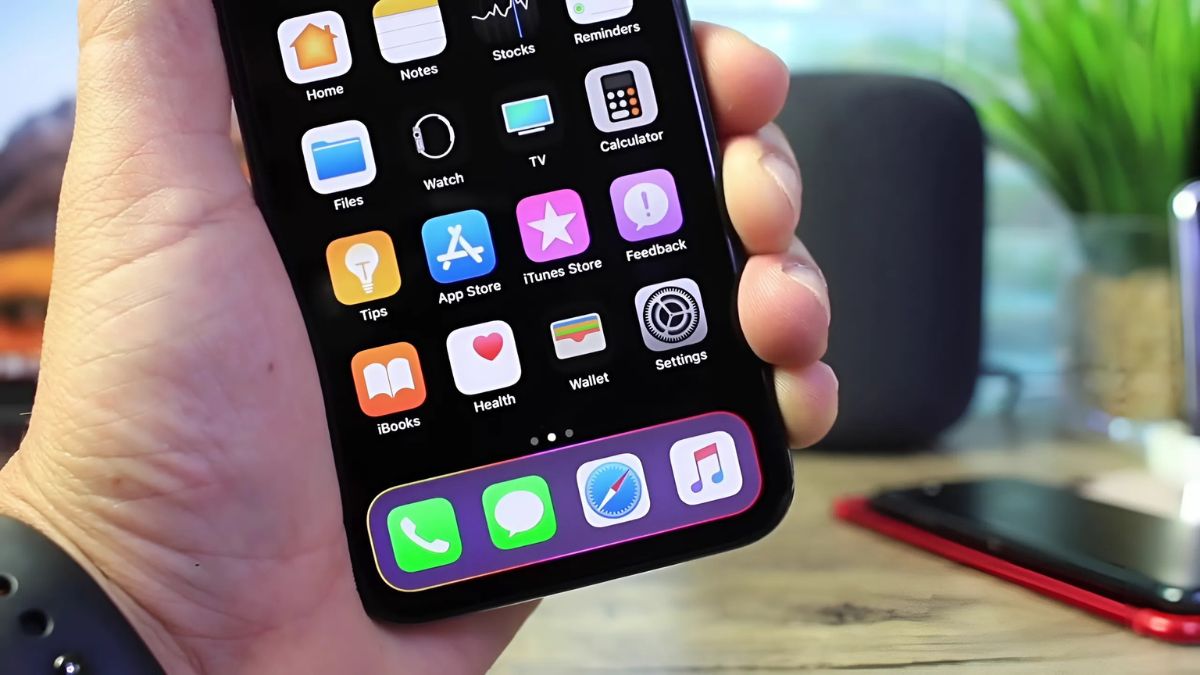
Nếu bạn đang tìm kiếm một chiếc iPhone mới để trải nghiệm trọn vẹn các tính năng tuyệt vời của thanh Dock bar, hãy tham khảo ngay các sản phẩm chính hãng tại CellphoneS. Đừng bỏ lỡ cơ hội sở hữu chiếc điện thoại phù hợp để khám phá những tính năng đặc biệt của thanh Dock iPhone ngay hôm nay!
[Product_Listing categoryid="132" propertyid="" customlink="https://cellphones.com.vn/mobile/apple.html" title="Các dòng iPhone đang được quan tâm nhiều tại CellphoneS"]
Lợi ích việc sử dụng Dock bar trên iPhone
Thanh Dock trong suốt iPhone không chỉ là một tính năng đơn thuần mà còn là một người bạn đồng hành đắc lực, nâng cao trải nghiệm sử dụng thiết bị của bạn lên một tầm cao mới.
- Truy cập tức thì, mọi lúc mọi nơi: Với thanh Dock iPhone, bạn không còn phải mất thời gian lướt qua từng màn hình để tìm kiếm phần mềm mình cần. Chỉ cần một chạm nhẹ, ứng dụng bạn muốn đã sẵn sàng phục vụ.
- Giao diện tinh tế, cuốn hút: Thiết kế trong suốt của Dock tạo nên một không gian làm việc thoáng đãng, hiện đại, giúp bạn tập trung vào công việc mà không bị phân tán bởi những chi tiết rườm rà.
- Đa nhiệm mượt mà, hiệu quả: Khi bạn đang làm việc với nhiều phần mềm cùng lúc, Dock sẽ là cầu nối giúp bạn chuyển đổi giữa nhiều ứng dụng một cách nhanh chóng và dễ dàng, nâng cao hiệu suất làm việc.
- Cá nhân hóa không giới hạn: Bạn hoàn toàn có thể biến Dock thành một công cụ làm việc cá nhân hóa bằng cách tùy chỉnh các app và màu sắc theo sở thích của mình. Điều này giúp bạn tạo ra một không gian làm việc độc đáo và chuyên nghiệp.
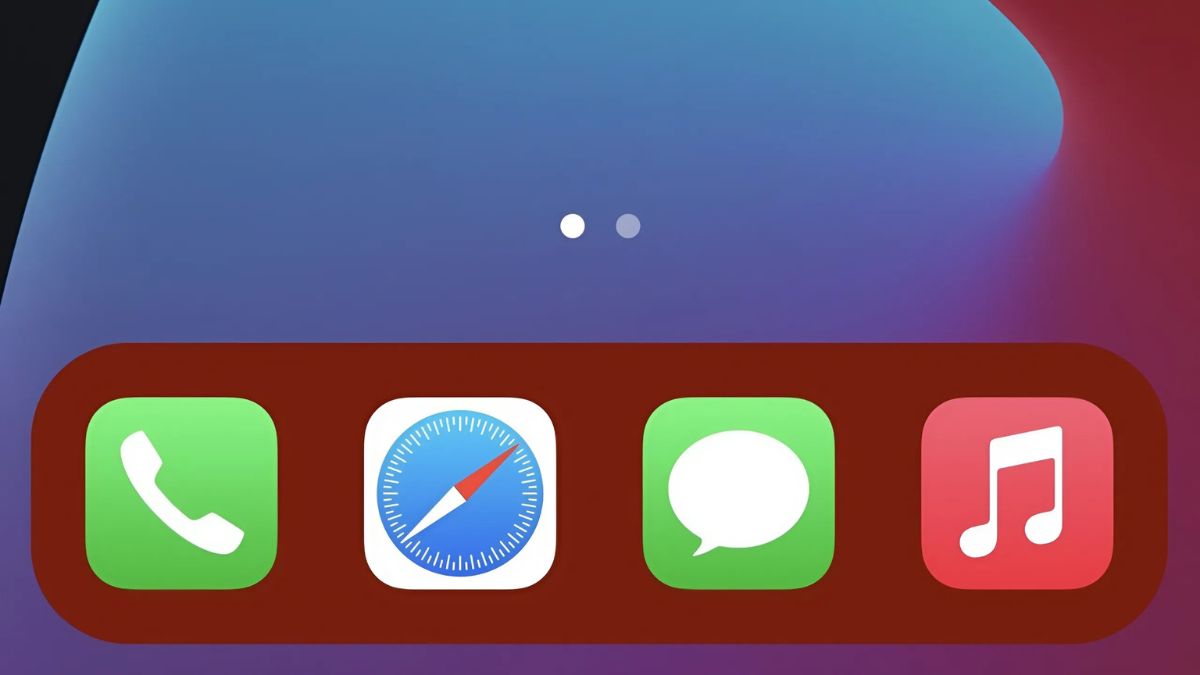
Hướng dẫn cách đổi màu thanh Dock trên iPhone iOS 15
Bạn muốn chiếc iPhone của bạn thật độc đáo và mang đậm phong cách cá nhân? Hãy bắt đầu bằng việc thay đổi màu sắc thanh Dock. Nếu bạn chưa biết cách thực hiện, Sforum sẽ hướng dẫn bạn từng bước một để bạn có thể tự tin tùy biến giao diện thiết bị của mình.
Bước 1: Mở Cài đặt trên điện thoại của bạn. Tiếp theo, hãy tìm và chọn mục Trợ năng.
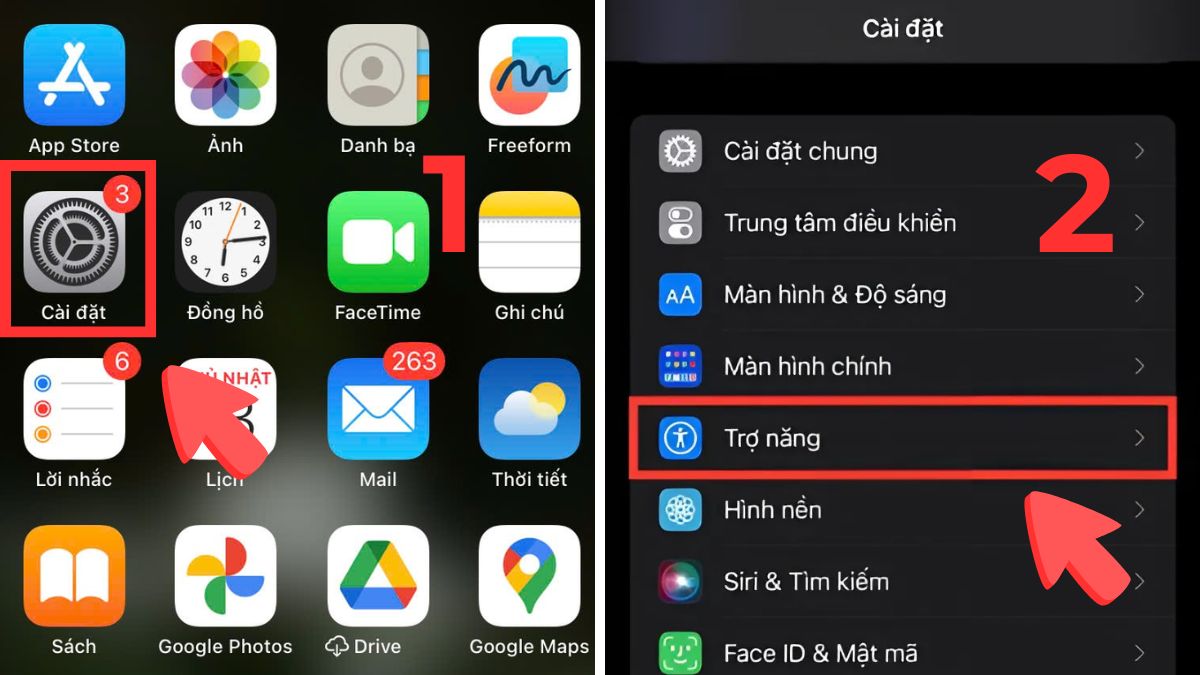
Bước 2: Sau khi vào được Trợ năng, bạn hãy tìm và chọn mục Màn hình & Cỡ chữ. Tiếp theo, bạn hãy kích hoạt tùy chọn "Giảm độ trong suốt" bằng cách trượt thanh sang phải.

Bước 3: Nhấn nút Home để quay trở lại màn hình chính. Tại đây, bạn sẽ thấy thanh Dock trên thiết bị của mình đã thay đổi màu sắc.
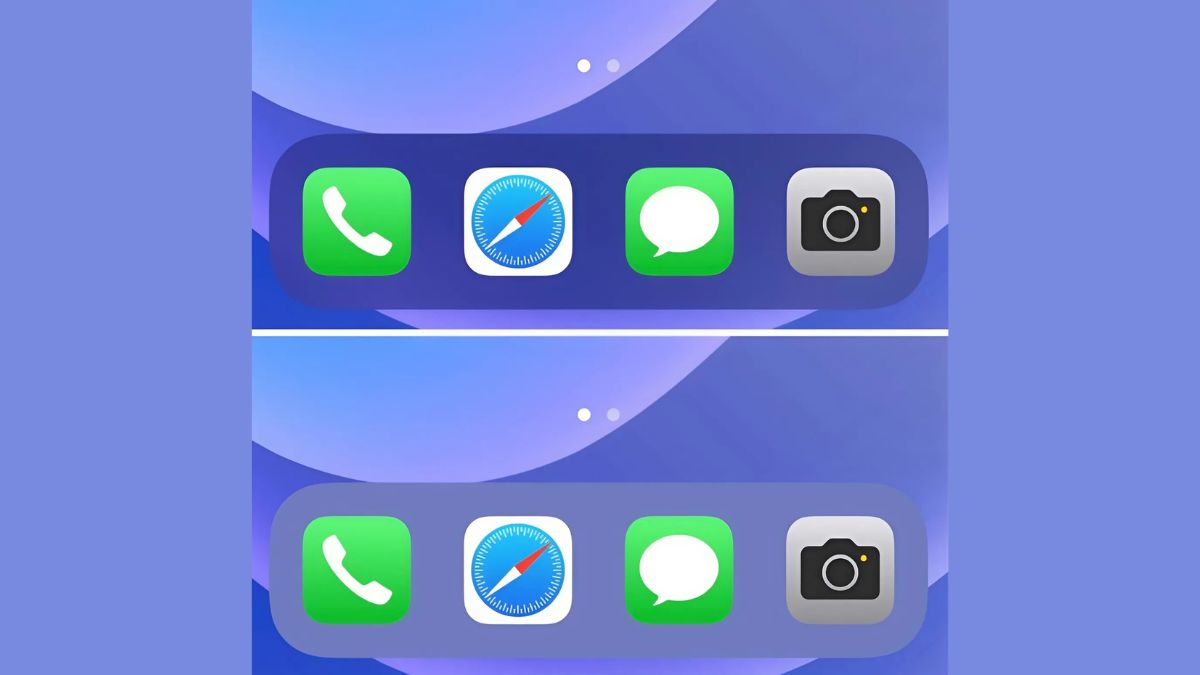
Cách ẩn thanh Dock bar trên iPhone
Muốn chiếc iPhone của bạn thật khác biệt và nổi bật? Hãy thử ẩn thanh Dock để tạo nên một phong cách hoàn toàn mới. Đừng lo lắng nếu bạn chưa biết cách làm, Sforum sẽ hướng dẫn bạn từng bước một để bạn có thể tự tin tùy biến chiếc iPhone của mình.
Bước 1: Mở Safari trên điện thoại của mình. Tiếp theo, bạn hãy tìm kiếm và truy cập vào trang web Hide Dock Wallpapers.
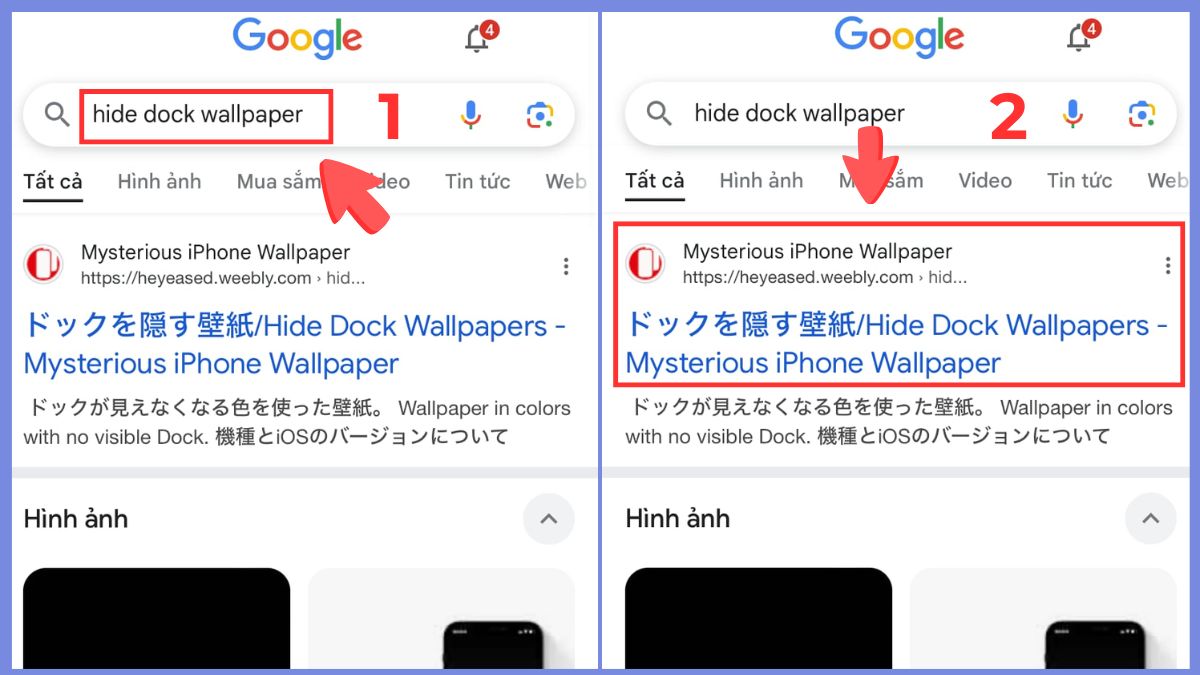
Bước 2: Sau đó, bạn hãy nhấn vào nút chia sẻ (Share) ở cuối màn hình và chọn tùy chọn lưu ảnh (Save Image).

Bước 3: Tiếp tục mở ứng dụng Ảnh, tìm ảnh vừa lưu và chọn để đặt làm hình nền điện thoại.

Bước 4: Cuối cùng, bạn chỉ cần chuyển sang chế độ chụp ảnh tĩnh (Still) và đặt hình ảnh vừa chụp làm hình nền chính (Set home screen).

Dock bar trên iPhone không chỉ là một công cụ tiện ích mà còn đóng vai trò quan trọng trong việc nâng cao trải nghiệm người dùng. Việc sử dụng thanh Dock trong suốt iPhone giúp bạn truy cập nhanh các ứng dụng và tối ưu hóa thời gian thao tác hằng ngày. Hãy áp dụng ngay những mẹo tùy chỉnh mà Sforum gợi ý để cá nhân hóa chiếc điện thoại của bạn, biến nó thành thiết bị không chỉ hữu ích mà còn thể hiện phong cách riêng của mình bạn nhé!






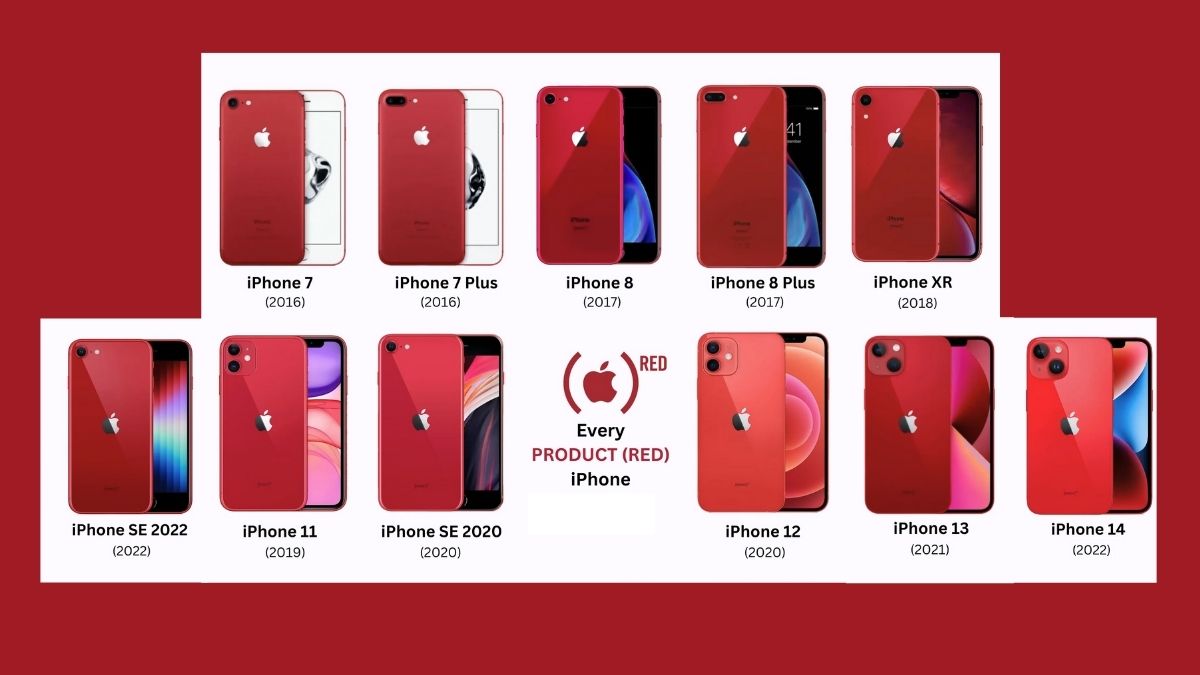

Bình luận (0)